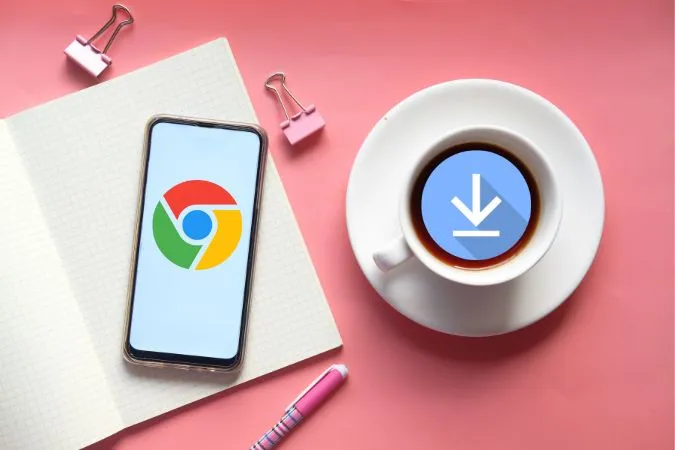Přestože prohlížeč Google Chrome pro Android umožňuje snadné stahování souborů, je náchylný k občasným chybám a zádrhelům. Ve většině případů je příčinou problému nejednotné připojení k internetu nebo dočasná závada aplikace. Pokud jste však již vyloučili všechny problémy související s internetem a několikrát Chrome restartovali, je čas pátrat hlouběji. Zde je několik řešení, která můžete použít, pokud Google Chrome nestahuje soubory v systému Android.
1. Zkontrolujte oprávnění aplikací Google Chrome
Aplikace Google Chrome, stejně jako každá jiná aplikace, vyžaduje ke svému fungování v telefonu několik oprávnění. Pokud jste dříve aplikaci Google Chrome odepřeli jakákoli oprávnění, může se stát, že se prohlížeči nepodaří načíst stránky nebo dokončit stahování.
Kontrola oprávnění aplikace Chrome v systému Android:
1. Dlouze stiskněte ikonu aplikace Google Chrome a v zobrazené nabídce klepněte na ikonu informací.
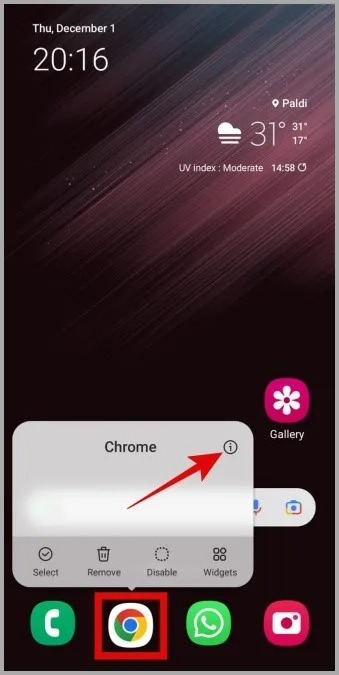
2. Přejděte do části Oprávnění.
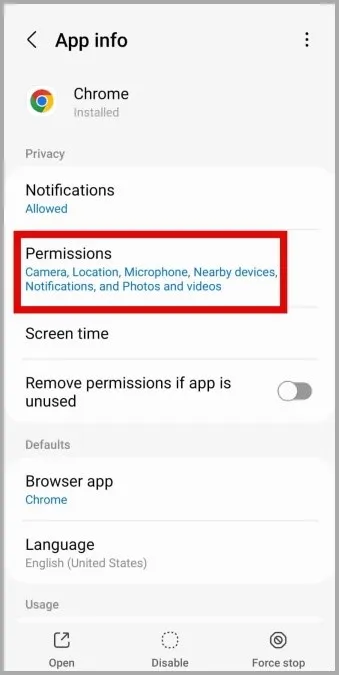
3. Povolte postupně všechna oprávnění.
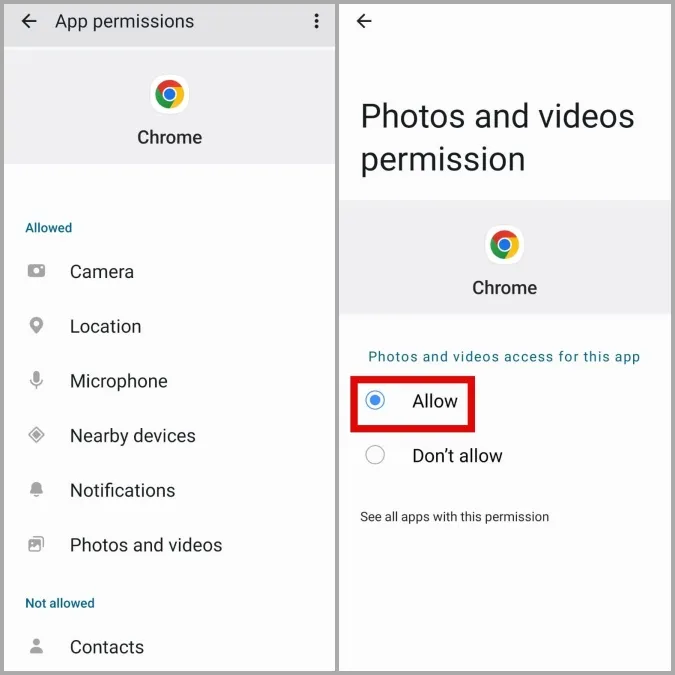
2. Změňte výchozí umístění pro stahování
Ve výchozím nastavení ukládá Google Chrome všechny soubory do složky Stažené soubory v telefonu. Pokud Chrome z nějakého důvodu nemůže tuto složku najít, může se stát, že se mu soubory nepodaří stáhnout. Můžete zkusit změnit výchozí umístění pro stahování v prohlížeči Chrome a zjistit, zda to pomůže.
1. V prohlížeči Chrome klepněte na nabídku kebab (ikona tří teček) v pravém horním rohu a vyberte možnost Stažené soubory.
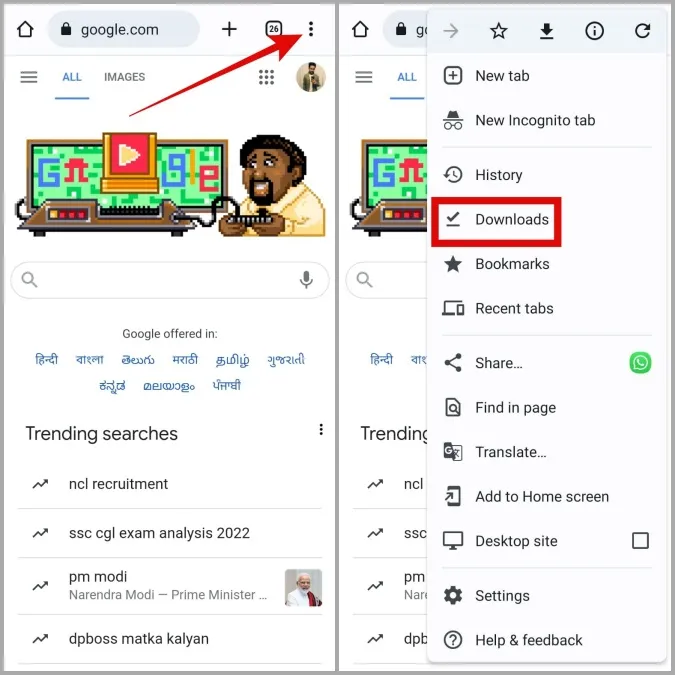
2. Klepněte na ikonu ozubeného kola v horní části a na následující obrazovce povolte přepínač Zeptat se, kam uložit soubory. Následně se vás Chrome při každém stahování souboru zeptá na umístění pro stahování.
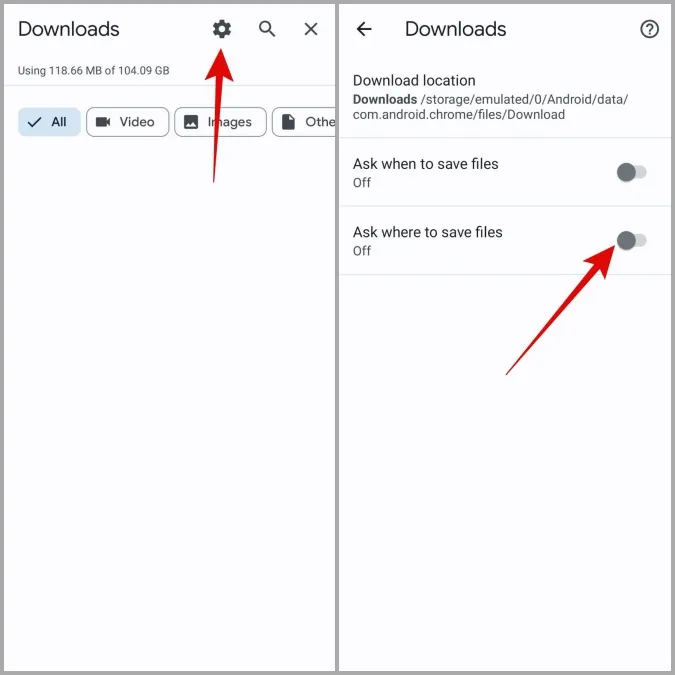
3. Povolte prohlížeči Chrome používat data na pozadí
Stahování v prohlížeči Chrome v systému Android může selhat nebo se pozastavit, pokud prohlížeč nemá potřebné povolení k používání dat na pozadí. Abyste tomu předešli, měli byste odstranit omezení dat na pozadí pro Chrome.
1. Dlouze stiskněte ikonu aplikace Google Chrome a v zobrazené nabídce klepněte na ikonu informací.
2. Přejděte na položku Mobilní data a povolte přepínače vedle položek Povolit používání dat na pozadí a Povolit používání dat při zapnutém spořiči dat.
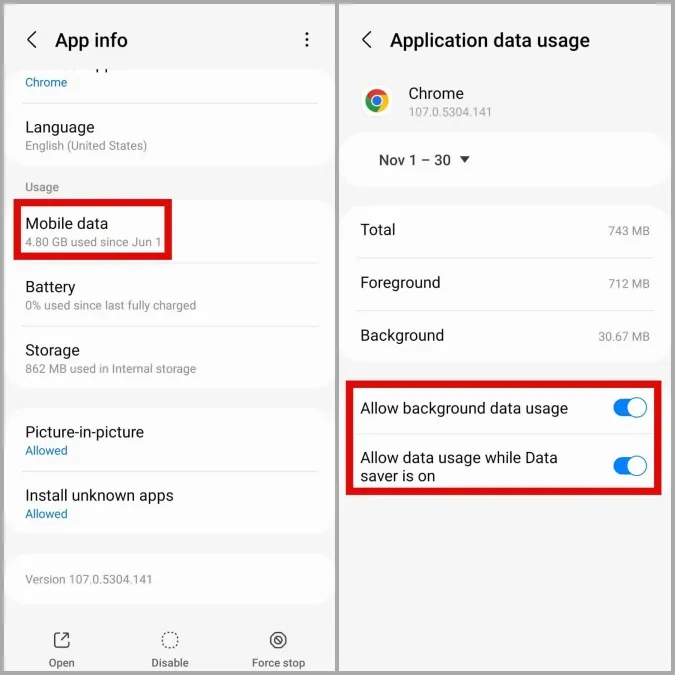
4. Zakázat omezení baterie pro prohlížeč Chrome.
Když povolíte omezení baterie pro aplikaci, systém Android omezí její schopnost pracovat na pozadí. Pokud je to případ aplikace Chrome, může docházet k opakovanému selhávání stahování nebo upozorňování na webové stránky.
Chcete-li odstranit omezení baterie pro Chrome, otevřete informace o jeho aplikaci. Přejděte do části Baterie a na následující obrazovce vyberte možnost Neomezeno.
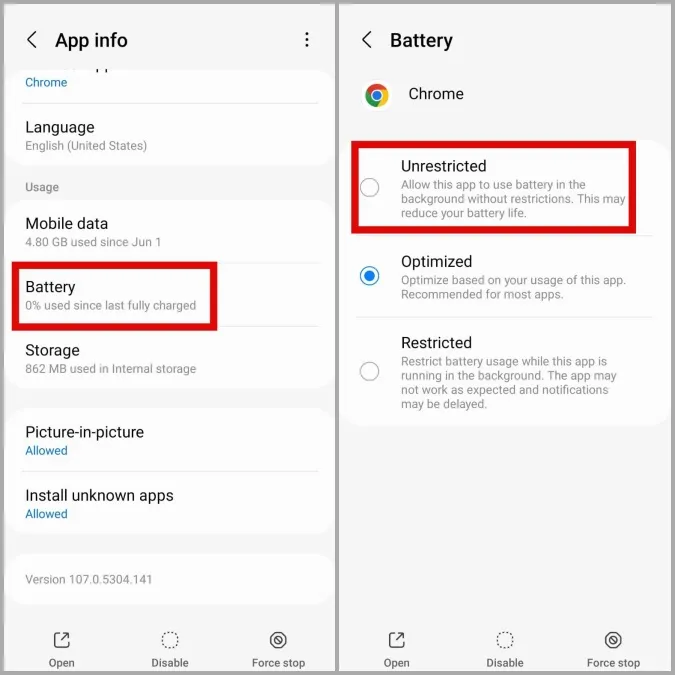
5. Změňte server DNS
Ve výchozím nastavení se telefon připojuje k serveru DNS poskytovanému poskytovatelem internetových služeb (ISP). Je možné, že server DNS vašeho poskytovatele internetového připojení má výpadky, což vede k těmto problémům. Můžete zkusit přepnout na jiné připojení DNS a zjistit, zda se tím něco změní.
1. V prohlížeči Google Chrome klepněte na nabídku kebab (ikona tří teček) a vyberte možnost Nastavení.
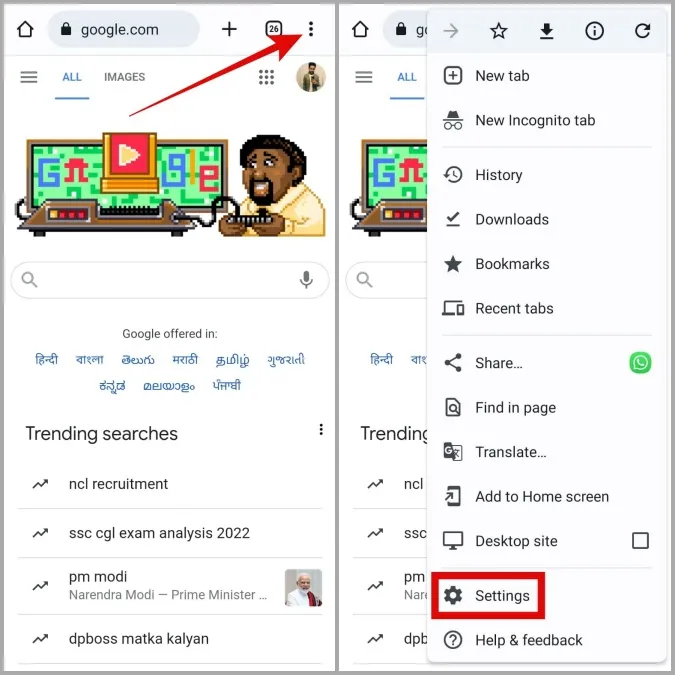
2. Přejděte do části Soukromí a zabezpečení a vyberte možnost Použít zabezpečený DNS.
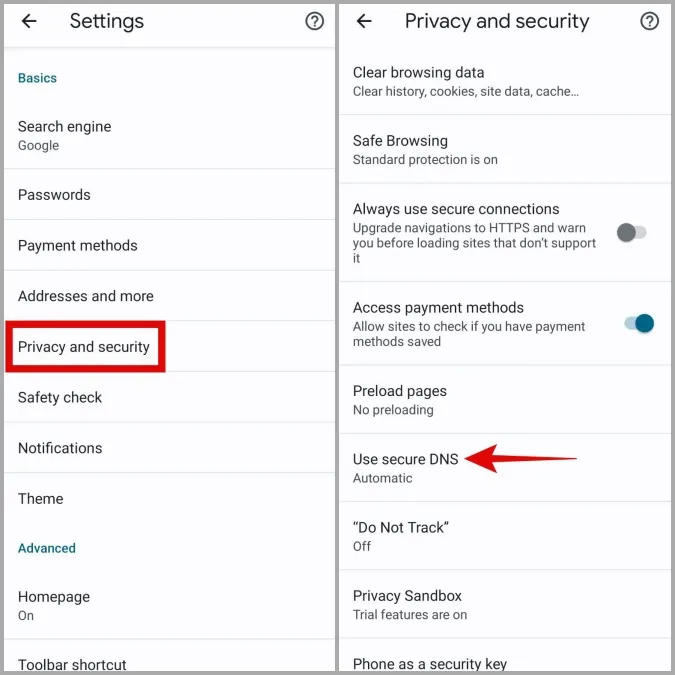
3. Vyberte možnost Zvolit jiného poskytovatele a pomocí rozevírací nabídky přepněte na jinou službu DNS.
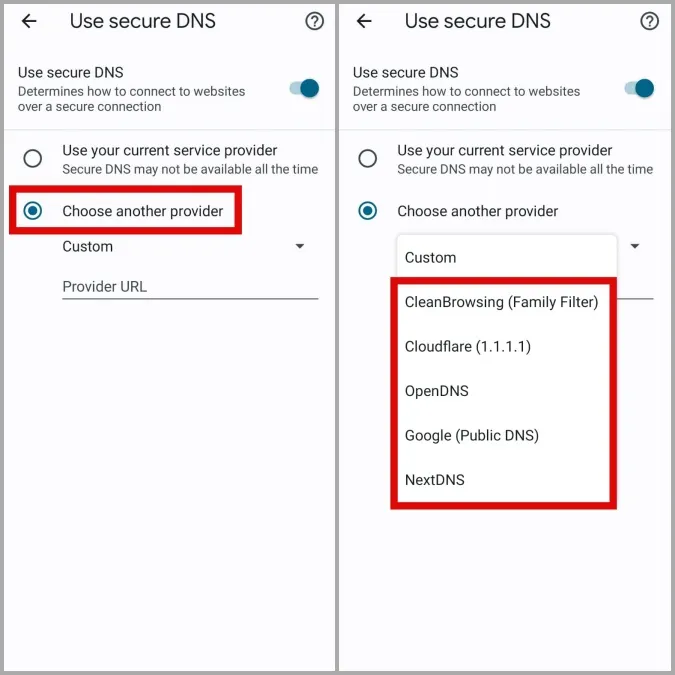
6. Vymažte mezipaměť prohlížeče Google Chrome a Správce stahování
Při používání prohlížeče Chrome v telefonu k surfování na internetu a stahování souborů se v prohlížeči hromadí data mezipaměti, aby se zlepšil jeho výkon. Pokud se však tato data poškodí, může to narušit procesy prohlížeče a způsobit problémy. Odstranění stávajících dat mezipaměti prohlížeče Chrome je naštěstí jednoduché a bez rizika. Zde je návod, jak to udělat.
1. Otevřete aplikaci Nastavení a přejděte do části Aplikace. Přejděte dolů a klepněte na položku Chrome.
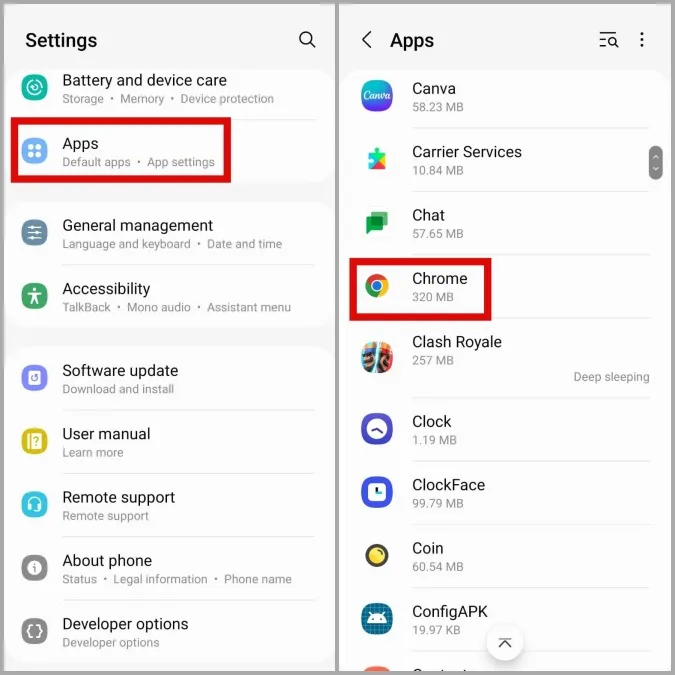
2. Přejděte na položku Úložiště a dole klepněte na možnost Vymazat mezipaměť.
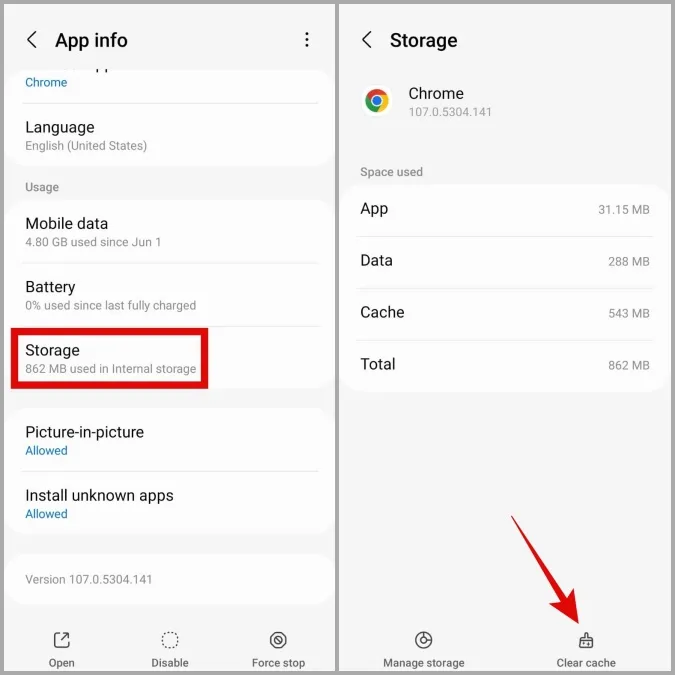
3. Dále je třeba odstranit data mezipaměti také pro aplikaci Správce stahování. Za tímto účelem se vraťte na stránku Aplikace. Poté klepněte na ikonu Filtrovat a třídit a povolte přepínač Zobrazit systémové aplikace.
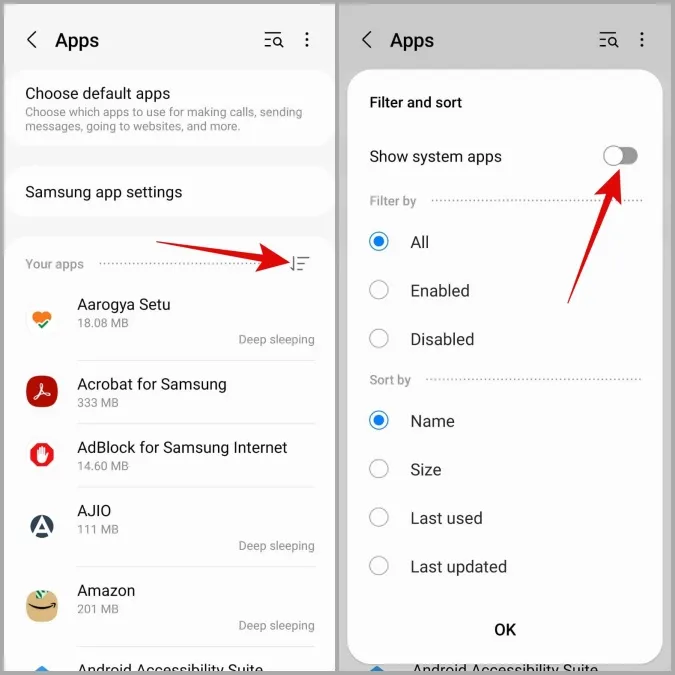
4. Vyhledejte položku Správce stahování a klepněte na ni.
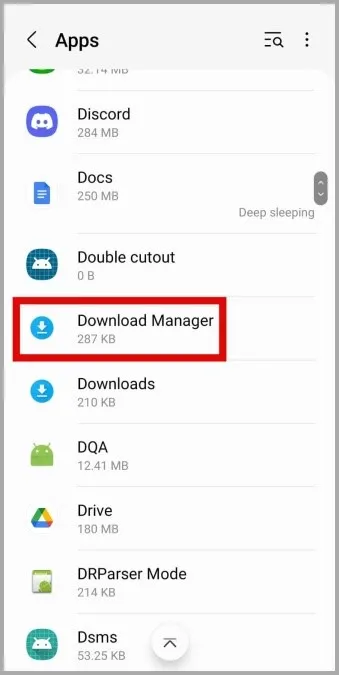
4. Přejděte do části Úložiště a klepněte na možnost Vymazat mezipaměť.
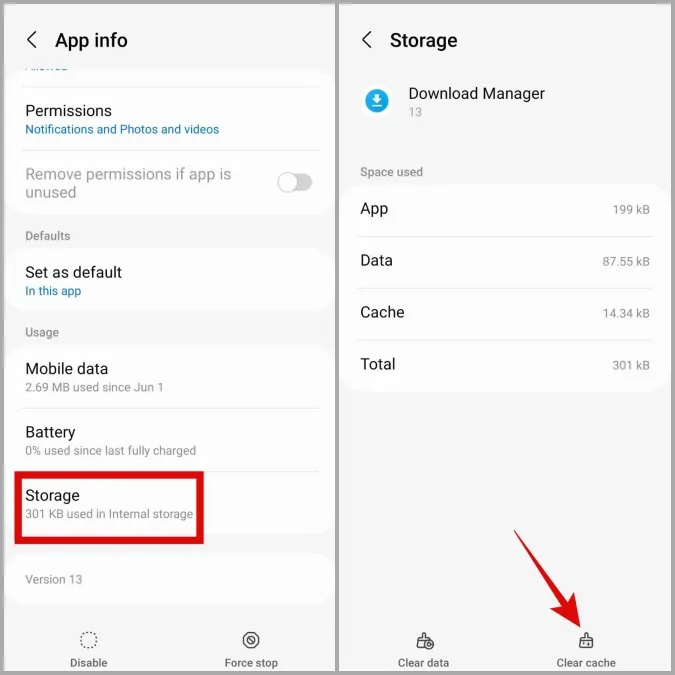
7. Dočasně zakažte síť VPN
Používáte připojení VPN? Pokud ano, můžete se při stahování souborů setkat s problémy, protože síť VPN se pokouší směrovat obsah přes více serverů. Chcete-li tuto možnost ověřit, dočasně zakažte připojení VPN a zkuste soubory stáhnout znovu.
8. Uvolněte místo v úložišti
Může se to zdát jako samozřejmost, ale přesto to stojí za kontrolu. Pokud v telefonu dochází místo v úložišti, může mít prohlížeč Google Chrome problémy s ukládáním souborů v telefonu.
Chcete-li zkontrolovat místo v úložišti telefonu, otevřete aplikaci Nastavení a přejděte do části Baterie a péče o zařízení > Úložiště. Pokud je v zařízení málo místa v úložišti, odstraňte některé nepoužívané aplikace nebo soubory, než se pokusíte soubory znovu stáhnout.
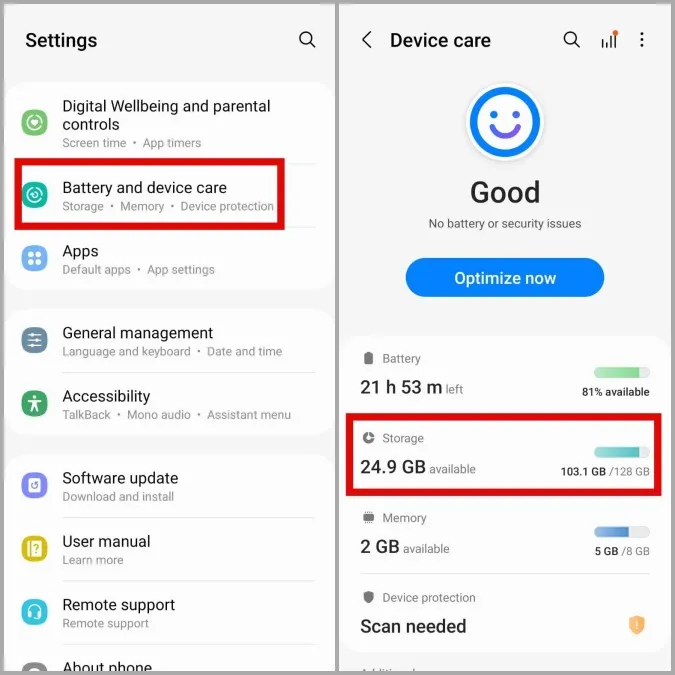
9. Aktualizujte prohlížeč Google Chrome
Společnost Google pravidelně vydává aktualizace aplikací pro Chrome, které přidávají nové funkce, zlepšují zabezpečení a opravují chyby. Pokud tedy žádné z výše uvedených řešení nefunguje, můžete zkontrolovat, zda nejsou k dispozici nějaké čekající aktualizace prohlížeče Chrome.
Po jejím provedení by měl Chrome stahovat soubory jako dříve.
Obnovení stahování
Problémy se stahováním v prohlížeči Google Chrome jsou poměrně časté bez ohledu na to, zda prohlížeč používáte v počítači, nebo ve smartphonu. Jakmile tedy použijete výše uvedená řešení, měl by Google Chrome začít stahovat soubory v systému Android jako dříve. Pokud se tak nestane, bylo by vhodné na nějakou dobu přepnout na jiný prohlížeč.